Hoe u uw abonnementen op iPhone of iPad kunt bekijken, wijzigen of annuleren
Gemengde Berichten / / August 05, 2021
Als u een Apple-gebruiker bent, is de kans groot dat u een Apple-abonnement hebt voor sommige van hun services. Waar je verschillende abonnementen of lidmaatschap hebt op basis van je maandelijkse of jaarlijkse abonnementen. Hier zijn enkele van de meest op abonnementen gebaseerde services die u mogelijk gebruikt, zoals iCloud-opslag, Apple Music, Apple Arcade, en sommige kunnen een derde partij zijn, zoals Netflix, Amazon Prime, Disney +, HDBO Go, onder anderen.
Abonnement is een lidmaatschap bij die app, waarbij u betaalt om enige tijd toegang te krijgen tot hun inhoud vanuit een app of service. Zodra uw abonnementsplannen voorbij zijn, wordt het automatisch verlengd, tenzij u het abonnement opzegt om door te gaan met eindeloze series waarvoor u zich hebt aangemeld voor eindeloos entertainment.
Heb je er echter ooit over nagedacht hoe je een abonnement kunt annuleren vanaf je iPhone of iPad? Als je er niets vanaf wist, dan is het vrij eenvoudig als je eenmaal leert hoe. Op abonnementen gebaseerde services worden vaak geleverd met een beperkte gratis proefperiode, maar voordat u doorgaat met hun proefperiode, moet u uw creditcard / PayPal aan het account koppelen.
Inhoudsopgave
- 1 Beheer Bekijk, wijzig of annuleer uw abonnementen
- 2 Hoe de abonnementsservice op iPhone en iPad te annuleren
- 3 Kan gezinslid abonnementen beheren
- 4 Beheer verdachte abonnementsplannen
Beheer Bekijk, wijzig of annuleer uw abonnementen
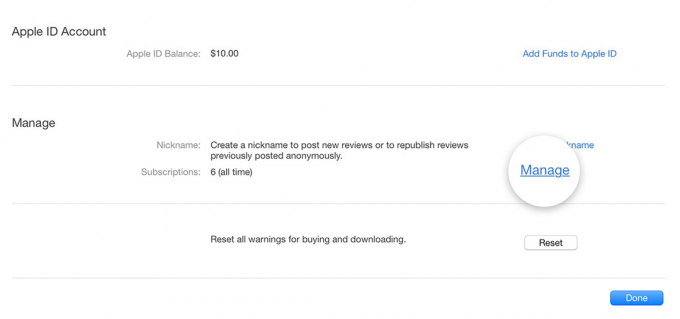
Veel mensen wisten niet dat ze abonnementen moesten opzeggen. Waar kan voor het einde zonder abonnementsplannen opzeggen, zelfs als ze niet geïnteresseerd zijn in verlenging. U moet het abonnement echter 24 uur voordat het kan worden verlengd, annuleren.
Terwijl verschillende gebruikers beginnen te denken dat ze de gratis proefperiode gebruikten, maar creditcards / PayPal worden automatisch verlengd zodra de proefperiode voorbij is. Als u het abonnement probeert op te zeggen, houdt u er soms aan vast, omdat verschillende abonnementsservices u niet direct de mogelijkheid bieden om de plannen te scannen.
Zelfs de apps hebben geen knop voor annuleren of uitschrijven, waardoor mensen in de war raken. Het is zo eenvoudig om het abonnement in slechts een paar eenvoudige stappen op te zeggen, en Apple iOS 10 wordt geleverd met een actief abonnement waarmee u uw abonnementen kunt beheren.
Hoe de abonnementsservice op iPhone en iPad te annuleren
De meerderheid van de gebruikers kon het abonnement niet opzeggen vanwege het gebruik van de betalingsgateway van Apple. Ondertussen kunt u met de Apple-betalingsgateway al uw abonnementen op één plek beheren. Dit geeft je ook een veilige omgeving en om je verschillende abonnementen in iOS en iPadOS te beheren.
- Open de "Instelling" app op uw apparaat.
- Tik op je "Apple ID."
(Geplaatst recht boven de schakelaar van de vliegtuigmodus) - Kiezen "Abonnementen."
(Hier kun je al je inactieve en actieve abonnementen op één plek bekijken) - Selecteer op uw Actief abonnement.
(Waar u niet meer in geïnteresseerd bent om te betalen of plannen wilt aanpassen) - Voer uw Apple ID-wachtwoord, Face ID of Touch ID.
(Als u de beveiliging inschakelt, is dit ook niet nodig als u geen privacy en beveiliging heeft toegestaan) - Hier vind je een Abonnement bewerken keuze
(U vindt de abonnementsplannen en de verlengingsdatum van uw abonnement) - Klik op "Annuleer abonnement"
- Klik op "Bevestiging annulering ' om te bevestigen dat u uw abonnement wilt beëindigen.
Notitie:Als je je hebt geregistreerd voor een proefversie, moet je de verlenging ten minste 24 uur voordat het parcours of de kortingspaden eindigen, annuleren. Aan de andere kant eindigen de Apple News + en Apple Arcade Trail-abonnementen zodra u de abonnementen opzegt omdat er geen periode is voor deze services.
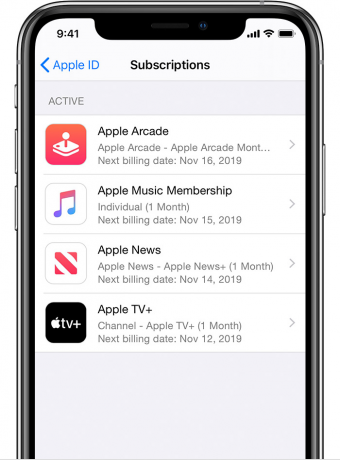
Om nog maar te zwijgen, het opzeggen van een abonnement verschilt enigszins op basis van de regio, vooral in Israël, Zuid-Afrika en Turkije. Na opzegging zijn abonnementsplannen niet vereist of automatisch opladen, verder, als u zich opnieuw wilt abonneren, kunt u een van de abonnementen kiezen. Bovendien werkt deze methode rechtstreeks binnen de verschillende apps en services.
Kan gezinslid abonnementen beheren
Nee, ze kunnen geen abonnementen beheren voor een ander gezinslid. Ze moeten plannen annuleren of wijzigen met hun apparaat of wei die ze op een ander apparaat hebben ondertekend met hun eigen Apple ID.
Beheer verdachte abonnementsplannen
Apple is niet verantwoordelijk voor verdachte abonnementen en Apple is niet op uw apparaat weergegeven. Als u een verdachte e-mail over een abonnement ontvangt, zorg er dan voor dat u geen waardevolle informatie opgeeft, zoals het burgerservicenummer, de meisjesnaam van de moeder, het volledige creditcardnummer en de CCV-code van de creditcard.
Apple vraagt je nooit om deze informatie via e-mail te verstrekken. Als u iets phishing vindt, meld dit dan aan [e-mail beveiligd]. Als u een dergelijke e-mail ontvangt, wijzig dan onmiddellijk uw wachtwoord of werk uw wachtwoord bij om uw betalingen tegen de instelling te beschermen.
Hopelijk vindt u deze beknopte handleiding nuttig. Het helpt u bij het omgaan met de abonnementen. En zoek een manier om uw abonnementen te beheren vanaf uw Apple ID met behulp van iPhone en iPad. Deel uw waardevolle mening en feedback in het commentaargedeelte hieronder.
Romeshwar is een technische journalist, geliefd bij Lakhs. Bedankt voor de talloze artikelen voor de gerespecteerde website vanaf 4 april 2019. Een onbevooroordeelde mening, handleidingen, kwaliteitsinhoud en informatief. Brul naar tevredenheid Je bent de honger naar technologie.



